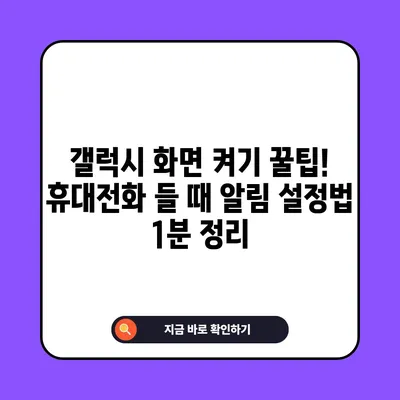갤럭시 들어서 화면 켜기 사용 방법 꿀팁 1분 정리 찰떡궁합 휴대전화 들 때 알림 설정법
갤럭시 들어서 화면 켜기 사용 방법과 휴대전화 들 때 알림 기능 설정법에 대해 알아보세요. 효율적으로 스마트폰을 활용하는 방법을 소개합니다.
갤럭시 들어서 화면 켜기 기능이란?
갤럭시 들어서 화면 켜기라는 기능은 사용자가 스마트폰을 손으로 들어 올리면 자동으로 화면이 켜지는 기능을 말합니다. 일반적으로 스마트폰의 화면을 켜려면 전원 버튼을 눌러야 하지만, 이 기능을 사용하면 그 과정을 생략할 수 있습니다. 예를 들어, 스마트폰을 주머니에서 꺼내는 순간 화면이 켜지는 것을 경험할 수 있습니다. 이는 특히 바쁜 일상 속에서 한 손으로 매우 수월하게 스마트폰을 사용할 수 있는 큰 장점이 됩니다.
기능은 특히 스마트폰 사용자들에게 인기가 높으며, 두꺼운 케이스를 장착한 경우에도 발휘될 수 있는 장점을 제공합니다. 전원 버튼이 눌리지 않는 짜증나는 상황에서, 잃어버린 알림을 쉽게 확인할 수 있는 가능성을 높여줍니다. 그러나 이 기능이 작동하기 위해선 몇 가지 조건이 있습니다. 예를 들어, 단순히 스마트폰을 들어 올리는 것만으로는 화면이 켜지지 않으며, 사용자가 폰의 화면을 얼굴로 바라보는 상황에서만 작동이 이루어집니다.
이처럼 갤럭시 들어서 화면 켜기는 다소 복잡해 보일 수 있지만 사용자가 겪는 불편함을 극복할 수 있는 기능입니다. 하지만 많은 사용자들이 이러한 기능을 사용하기 위해 설정을 무엇이라도 해야 하나 고민해야 하는 경우가 많습니다.
| 기능 | 설명 |
|---|---|
| 갤럭시 들어서 화면 켜기 | 스마트폰을 들어 올리면 화면이 자동으로 켜짐 |
| 조건 | 사용자가 화면을 얼굴로 바라보았을 때 작동 |
💡 유튜브에서 활용할 수 있는 꿀팁들을 지금 바로 알아보세요! 💡
작동 원리
갤럭시 들어서 화면 켜기를 사용하기 위한 기본적인 작동 원리는 두 가지 주요 센서를 활용합니다. 바로 가속도계와 근접 센서입니다. 가속도계는 스마트폰의 움직임을 감지하고, 근접 센서는 사용자가 스마트폰의 놀림을 얼마나 가까이에 두고 있는지를 판단합니다. 이러한 센서들은 백그라운드에서 사용자의 동작을 실시간으로 모니터링하여, 화면을 켜야 하는 타이밍을 정확하게 결정합니다.
기기가 움직일 때의 각도 변화와 사용자의 얼굴 위치를 인식함으로써, 스마트폰이 올바르게 기울어져 있다는 것과 그에 대한 반응으로 화면을 켜도록 설계되어 있습니다. 다르게 말하면, 사용자 의도에 따라 자동으로 반응하는 똑똑한 기능인 셈입니다. 또한, 이 시스템은 배터리 소모를 최소화하는 구조로 설계되어 있습니다. 주머니나 가방 속에서 스마트폰이 움직일 때는 화면이 자동으로 켜지지 않도록 하여 불필요한 배터리 낭비를 방지합니다.
특정한 조건이 충족될 경우에만 화면이 켜지도록 되어 있기 때문에, 사용자는 갤럭시의 이러한 기능을 편리하게 활용할 수 있습니다. 따라서 배터리를 걱정할 필요 없이 자주 화면을 켜는 경험을 할 수 있게 됩니다.
| 센서 | 역할 |
|---|---|
| 가속도계 | 기기의 움직임 감지 |
| 근접 센서 | 사용자 얼굴의 위치 인식 |
💡 갤럭시 잠금화면을 쉽게 설정하는 방법을 알아보세요! 💡
휴대전화를 들 때 알림 기능과 조합
휴대전화를 들 때 알림 기능은 사용자가 스마트폰을 들어 올릴 때 새로운 알림이 있을 경우 진동으로 이를 알려주는 아주 유용한 기능입니다. 우리가 스마트폰을 사용하면서 여러 가지 메시지나 알림을 받습니다. 그런데 중요한 알림을 놓치는 경험이 정말 흔합니다. 이 기능을 통해 중요한 순간에 놓쳤던 메시지를 놓치지 않도록 돕는 역할을 합니다.
만약 중요한 전화가 왔거나 중요한 메시지가 왔더라도 스마트폰을 잠금 상태로 두고 사용 중인 경우가 많지요. 이러한 상황에서 이 기능이 작동하면, 사용자가 스마트폰을 들어 올릴 때 진동으로 통화 미스나 읽지 않은 메시지가 있음을 알려줍니다. 이는 사용자에게 주의 깊게 스마트폰을 바라보게 하여 확인할 수 있는 기회를 제공합니다.
이 방법은 특히 전화 통화나 긴급 이메일을 놓치는 상황을 최소화할 수 있게 해주므로 매우 유용합니다. 사용자들은 스마트폰을 통해 보다 즉각적인 소통을 가능하게 하여 비즈니스 관계에서도 유용하게 활용될 수 있습니다.
| 알림 유형 | 설명 |
|---|---|
| 통화 미스 | 놓친 전화가 있음을 알려줌 |
| 문자 및 이메일 | 읽지 않은 메시지를 진동으로 알림 |
💡 휴대전화 켜는 방법을 쉽게 알아보세요! 💡
갤럭시 들어서 화면 켜기 설정 방법
갤럭시 스마트폰에서 들어서 화면 켜기와 휴대전화를 들 때 알림 기능을 활성화하는 방법은 다음과 같습니다. 이 과정은 매우 간단하며, 아래 단계를 따라 주시면 쉽게 설정할 수 있습니다.
-
설정 앱 실행: 홈 화면에서 설정 앱을 찾아 실행합니다. 다양한 설정 옵션이 있는 넓은 세계로 당신을 초대합니다.
-
유용한 기능 선택: 설정 메뉴에서 유용한 기능을 선택합니다. 여기에는 여러 모션 및 제스처 관련 설정이 포함되어 있습니다. 사용자 맞춤형 기능을 찾는 순간입니다.
-
모션 및 제스처 선택: 유용한 기능 화면에서 모션 및 제스처를 선택하여 해당 기능의 세부 설정 화면으로 이동합니다. 이곳에서 필요한 모든 설정을 관리할 수 있습니다.
-
기능 활성화: 들어서 화면 켜기 옵션과 휴대전화를 들 떄 알림 옵션 옆에 있는 토글 스위치를 활성화합니다. 이렇게 간단히 두 가지 기능을 켜줄 수 있습니다.
이제 설정이 완료되었고, 스마트폰을 손에 들면 자동으로 화면이 켜지고, 새로운 알림은 진동으로 알림받게 됩니다. 이러한 설정은 일상생활에서 매우 유용하게 활용될 수 있습니다.
| 단계 | 설명 |
|---|---|
| 1 | 설정 앱 실행 |
| 2 | 유용한 기능 선택 |
| 3 | 모션 및 제스처 선택 |
| 4 | 기능 활성화 |
들어서 홈 화면으로 바로 이동 설정
갤럭시를 들었을 때 화면이 켜지게 되는 것은 좋지만, 잠금 화면이 나오는 것이 불편한 사용자들도 있을 것입니다. 이때는 다른 설정을 적용해 홈 화면으로 바로 이동할 수 있도록 변경할 수 있습니다. 그러나 이 설정을 할 경우 기본적인 보안이 약화될 수 있으므로 신중해야 합니다.
-
잠금 화면 메뉴 선택: 설정 앱 내에서 잠금 화면 메뉴를 선택합니다. 여기에서 관련 설정을 모두 조정할 수 있습니다.
-
화면 잠금 방식 선택: 잠금 화면 설정 화면이 나타나면 가장 상단에 보이는 화면 잠금 방식을 선택합니다. 여기에 대한 자세한 내용을 설정합니다.
-
잠금 방식 해제: 화면 잠금 방식 설정 화면에서 설정 안 함을 선택하여 암호를 해제합니다. 생체 인식을 사용 중이라면 해당 옵션도 비활성화해줍니다.
이제 스마트폰을 들면 잠금 화면을 거치지 않고 곧바로 홈 화면으로 이동하게 됩니다. 편리함을 우선시할 수 있는 경우에는 이러한 설정이 상당히 유용하며, 빠르게 스마트폰을 사용할 수 있도록 도와줍니다.
💡 갤럭시 잠금화면에서 숨겨진 기능을 알아보세요! 💡
결론
이번 포스팅에서는 갤럭시 들어서 화면 켜기 기능과 함께 사용하면 유용한 휴대전화 들 때 알림 기능에 대한 다양한 정보와 설정 방법에 대해 알아보았습니다. 이 두 가지 기능은 새로운 스마트폰 사용자뿐만 아니라 기존 사용자들에게도 큰 혜택을 줄 수 있는 기능입니다.
기능 설정이 생각보다 간편하다는 점은 귀찮은 과정을 최소화해 주어 사용자 친화적인 점이 뛰어납니다. 특히 스마트폰 생활에서 불편함을 완화하고 배터리 소모를 줄이는 데 긍정적인 효과를 가져옵니다. 따라서 이러한 기능을 최대한 활용하고, 스마트폰을 통해 더욱 효율적인 일상을 만들어보시길 권장드립니다!
💡 갤럭시의 스마트락 기능을 활용해보세요! 더욱 편리한 사용법을 알려드립니다. 💡
자주 묻는 질문과 답변
💡 갤럭시 잠금화면을 활용해 스마트하게 설정하는 방법을 알아보세요! 💡
1. 갤럭시 들어서 화면 켜기 기능은 어떻게 작동하나요?
답변: 이 기능은 사용자가 스마트폰을 특정한 각도로 들어 올리고, 화면을 얼굴로 바라보아야만 활성화됩니다. 따라서 잘못된 상황에서도 불필요하게 화면이 켜지지 않아 배터리 소모를 방지합니다.
2. 스마트폰의 잠금 화면을 해제하면 보안이 약해지나요?
답변: 네, 잠금 화면을 해제하게 되면 보안이 약해지기 때문에, 민감한 정보가 담겨있는 경우에는 이 설정을 신중하게 선택해야 합니다.
3. 휴대전화를 들 때 알림 기능은 어떻게 활성화하나요?
답변: 설정 앱의 유용한 기능에서 모션 및 제스처를 선택한 후, 휴대전화를 들 떄 알림 옵션을 활성화하면 됩니다.
4. 배터리 소모는 어느 정도 영향을 미치나요?
답변: 기능이 특정 조건하에 작동하기 때문에 배터리 소모는 최소화됩니다. 특히 사용자가 화면을 바라보지 않는 상황에서는 화면이 켜지지 않으므로 큰 영향은 없습니다.
5. 다른 모델에서도 이 기능을 사용할 수 있나요?
답변: 이 기능은 최신 갤럭시 모델에서 주로 지원되며, 모델에 따라 차이가 있을 수 있으므로 사용 전 모델에 대한 확인이 필요합니다.
갤럭시 화면 켜기 꿀팁! 휴대전화 들 때 알림 설정법 1분 정리
갤럭시 화면 켜기 꿀팁! 휴대전화 들 때 알림 설정법 1분 정리
갤럭시 화면 켜기 꿀팁! 휴대전화 들 때 알림 설정법 1분 정리